Nachdem PulseView nun läuft, geht es mit einer weitere Komponente weiter und zwar SmuView. SmuView dient dabei Zur Anzeige und Aufzeichnung der Daten meines DMM. So kann ich Verläufe aufzeichnen und besser analysieren. Natürlich müsst ihr ein unterstütztes DMM haben und einen entsprechenden Datenadapter.
Netzteile wie die RDTech DPS Serie, werden auch unterstützt. Leider gibt es noch ein Treiber Problem, weshalb die Verbindung oft nicht zustande kommt.
Vorbereitungen
Wir beginnen erst mal damit alle notwendigen Pakete zu installieren:
sudo apt -y install make libboost-dev libqwt-qt5-dev qt5-defaultAnschließend müssen wir noch Qwt installieren und dabei leider auch selber kompilieren.
wget https://sourceforge.net/projects/qwt/files/qwt/6.1.4/qwt-6.1.4.tar.bz2
tar -xvjf qwt-6.1.4.tar.bz2
cd qwt-6.1.4
qmake qwt.pro
make
sudo make installInstallation von SmuView
Nun kommen wir zur eigentlichen Installation.
git clone https://github.com/knarfS/smuview.git
cd smuview
mkdir build
cd build
cmake ../
make
sudo make installAnschließend müssen wir noch einen Verweis zur Qwt Lib erstellen.
sudo ldconfig /usr/local/qwt-6.1.4/lib/Solltet ihr es noch nicht gemacht haben, solltet ihr spätestens jetzt den Modemmanager entfernen. Dank diesem Stück veralteter Software, hatte ich bereits massive Probleme meine Nodes zu betanken. Grundsätzlich verursacht er gerne Probleme bei Verwendung von seriellen Verbindungen über USB.
sudo apt purge modemmanagerNutzung von SmuView
Ok, eure aktuellen Messwerte könnt ihr natürlich am Multimeter direkt ablesen, aber SmuView bietet euch auch die Möglichkeit diese Mitzuschreiben. So habt ihr zusätzlich noch einen Datenlogger um z.B. Strom und Spannung über Zeit mitzuschreiben.
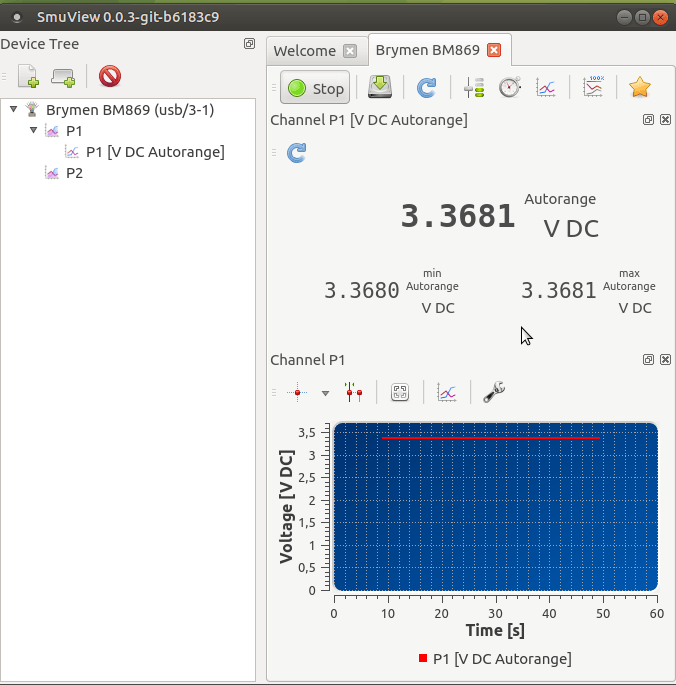
So habe ich wieder mein kleines eLab um einen Baustein erweitert. Für die Zukunft plane ich noch die Anschaffung eines gescheiten DSO, dazu muss ich aber erst mal wieder sparen.


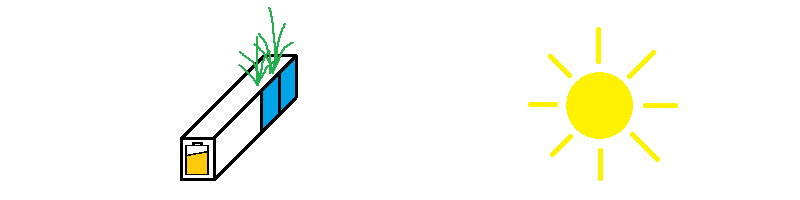
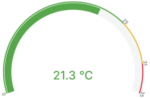
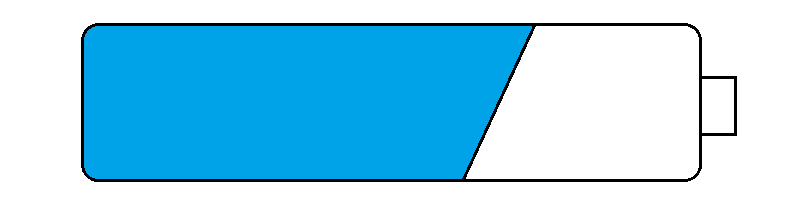
Hallo,
sag mal woran kann das liegen wenn meine Multimeter PeakTech 2025 und 3415 trotz untersützung nicht erkannt werden.
Mit den Firmen eingenen Tool geht es.
MFG
Markus
Hallo Markus,
da gibt es mehrere Möglichkeiten.
– Fehler in der Sigrok Library
– Kein Zugriff auf den USB Port
Ich hatte damals mit meinem Brymen auch Probleme, da Sigrok die Library angepasst hatte.
Es gab eine Möglichkeit die Verbindung manuell über die CLI zu testen, leider weiß ich nicht mehr wie.
Eventuell solltest du dort mal ein Issue eröffnen.
Grüße,
Björn